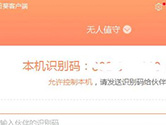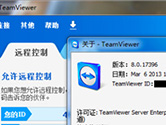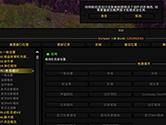Win11重啟后無法進入系統怎么重裝電腦系統
掃描二維碼隨身看資訊
使用手機 二維碼應用 掃描右側二維碼,您可以
1. 在手機上細細品讀~
2. 分享給您的微信好友或朋友圈~
Windows11是一款由微軟公司推出的PC操作系統,在該版本中,開發商進行了一系列的更新和優化,那么不少用戶在下載win11下載安裝之后,應該怎么解決重啟后無法進入系統重裝電腦系統的問題呢?應該通過這篇文章給大家介紹一下。
準備工作:
1、U盤一個(盡量使用8G以上的U盤)。
2、一臺正常聯網可使用的電腦。
U盤啟動盤制作步驟:
注意:制作期間,U盤會被格式化,因此U盤中的重要文件請注意備份。如果需要安裝系統的是C盤,重要文件請勿放在C盤和桌面上。
1、運行“石大師一鍵重裝”點擊“我知道了”。
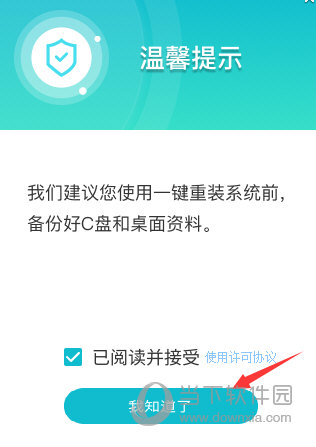
2、選擇“U盤啟動”點擊“開始制作”。
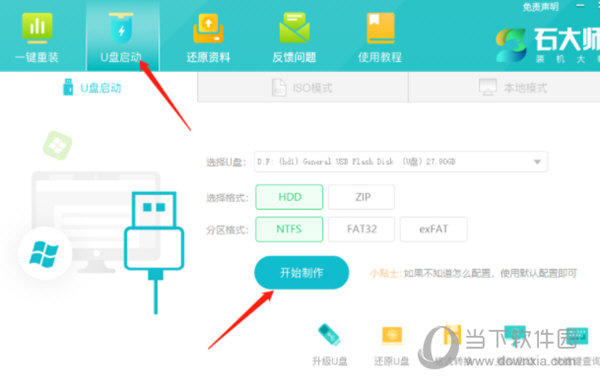
3、正在下載U盤啟動工具制作時所需的組件,請耐心等待。
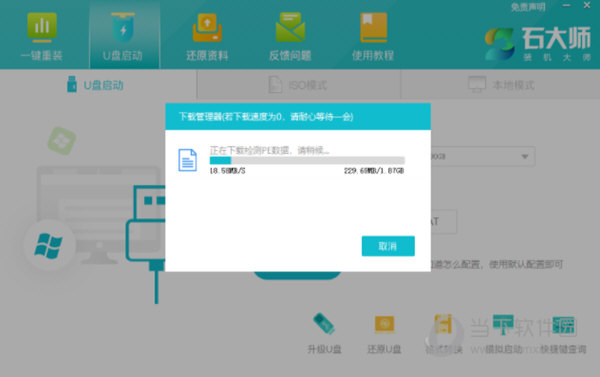
4、跳出提示備份U盤內重要資料,如無需備份,點擊“確定”。
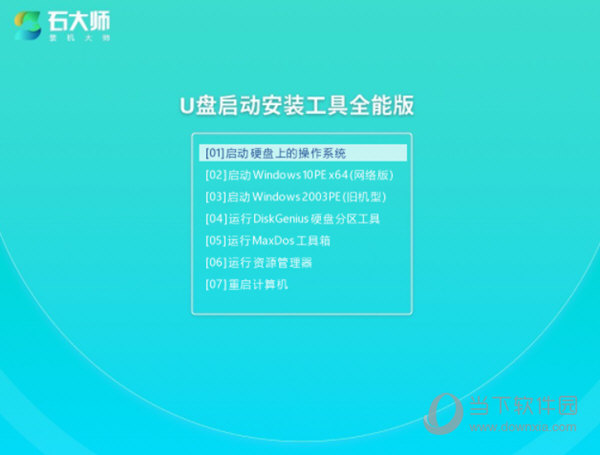
5、選擇自己想要安裝的系統鏡像,點擊“下載系統并制作”,本軟件提供的系統為原版系統(也可選擇取消下載系統制作)。
6、正在下載系統鏡像,請勿關閉軟件。
7、正在制作U盤啟動工具。
8、正在拷備系統鏡像到U盤。
9、提示制作完成,點擊“確定”。
10、選擇“模擬啟動”,點擊“BIOS”。
11、出現這個界面,表示石大師U盤啟動工具已制作成功。
U盤裝系統:
1、查找自己電腦主板的U盤啟動盤快捷鍵。
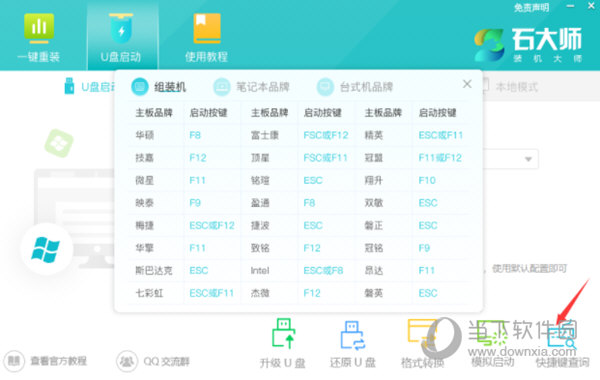
2、制作好的U盤啟動盤依然插在電腦上,重啟電腦按快捷鍵選擇U盤進行啟動,進入后,鍵盤↑↓鍵選擇第二個【02】啟動Windows10PE x64(網絡版),然后回車。(這個PE系統只是方便用戶進行操作的,跟用戶要安裝什么系統無關)
3、進入PE界面后,點擊桌面的一鍵重裝系統。
4、打開工具后,點擊瀏覽選擇U盤中的下載好的系統鏡像ISO。
5、選擇后,再選擇系統安裝的分區,一般為C區,如若軟件識別錯誤,需用戶自行選擇。選擇完畢后點擊下一步。
6、此頁面直接點擊安裝即可。
7、系統正在安裝,請等候……
8、系統安裝完畢后,軟件會自動提示需要重啟,并且拔出U盤,請用戶拔出U盤再重啟電腦。
9、重啟后,系統將自動進入系統安裝界面,到此,裝機就成功了!
好了,以上就是小編為大家帶來關于“系統”的全部內容介紹,總得來說還是非常簡單的,一般小白用戶也能快速學習操作,希望能幫助到你。
-
todesk和anydesk哪個好用 兩者之間功能比較
todesk和anydesk都是目前市面上主流的遠程控制軟件,那么對于很多人第一次選擇,應該如何去選擇,哪一款在遠程的時候,會更加流暢呢?下面就通過這篇文章給大家介紹一下,相信對你會有所幫助。
-
向日葵遠程控制和anydesk哪個好用 兩者之間的區別
anydesk和向日葵遠程控制都是目前市面上主流的遠程控制軟件,那么對于很多人第一次選擇,應該如何去選擇,哪一款在遠程的時候,會更加流暢呢?下面就通過這篇文章給大家介紹一下,相信對你會有所幫助。
-
Steam糖豆人終極淘汰賽加速器哪個好 下面這幾個讓你順暢游戲
鑒于糖豆人終極淘汰賽游戲服務器異常的火爆,想要順利的在游戲中保持穩定的網絡那就必須借助加速器的力量,那么下面的這幾款專門為Steam糖豆人優化的游戲加速器可以了解下哦。
-
向日葵遠程控制軟件和Teamviewer哪個好用 哪個更順暢
向日葵和Teamviewer都是目前市面上主流的遠程控制軟件,那么對于很多人第一次選擇,應該如何去選擇,哪一款在遠程的時候,會更加流暢呢?下面就通過這篇文章給大家介紹一下,相信對你會有所幫助。
-
懷舊服EUI怎么調姓名版 設置血條的方法
隨著魔獸世界懷舊服的開啟,大家都會選擇一款插件作為自己征戰艾澤拉斯的“利器”,而EUI就是眾多插件中的佼佼者,小編了解到很多EUI的使用者不知道怎么調姓名版,如果你還不知道具體的操作方法,就趕快來看看下面的教程吧!